Co to jest FFmpeg?
FFmpeg to darmowy projekt, który zapewnia kolekcję programów do obsługi danych takich jak audio, wideo i obrazy. Jest to narzędzie, które e służy do konwersji, nagrywania, strumieniowania i odtwarzania plików.
FFmpeg obsługuje wiele formatów i kodeków i jest używany do zadań takich jak transkodowanie, zmiana rozmiaru filtrów, dodawanie znaków wodnych lub napisów, uzyskiwanie dźwięku z wideo i łączenie wielu plików wideo lub audio. Możliwe jest również stworzenie GIF-a za pomocą FFmpeg i połączenie plików MP4 za pomocą FFMPEG w systemie Windows
FFmpeg jest szeroko stosowany w branży medialnej i jest dostępny na większości systemów operacyjnych, w tym Windows, macOS, Linux i Unix.
Jak używać FFmpeg?
Oto kilka typowych przykładów użycia FFmpeg:
- Konwertowanie pliku wideo z jednego formatu na inny:
Kod: ffmpeg -i input_video.mp4output_video.avi
To polecenie przekształci input_video.mp4 na output_video.avi. FFmpeg automatycznie wybierze odpowiednie kodeki dla formatu wyjściowego.
- Zmień rozmiar filmu:
Kod: ffmpeg -i input_video.mp4-vf scale=640:480 output_video.mp4
To polecenie zmieni rozmiar strony input_video.mp4 do rozdzielczości 640×480 pikseli i zapisze wynik na stronie output_video.mp4.
- Wyodrębnij dźwięk z filmu:
Kod: ffmpeg -i input_video.mp4-vn output_audio.mp3
To polecenie wyodrębni ścieżkę audio z input_video.mp4 i zapisze ją na stronie output_audio.mp3.
- Połącz dwa filmy:
Kod: ffmpeg -i input_video1.mp4-i input_video2.mp4-filter_complex concat output_video.mp4
To polecenie połączy input_video1.mp4 i input_video2.mp4 i zapisze wynik na stronie output_video.mp4.
- Dodaj znak wodny do filmu:
Kod: ffmpeg -i input_video.mp4-i watermark.png -filter_complex „overlay=10:10” output_video.mp4
To polecenie doda obraz watermark.png do lewego górnego rogu input_video.mp4 z przesunięciem o 10 pikseli i zapisze wynik na stronie output_video.mp4.
To tylko kilka przykładów tego, co można zrobić z FFmpeg. Możliwe jest również korzystanie z FFmpeg na Androidzie. Aby uzyskać więcej informacji, skorzystaj z tutoriali online, streamingów wideo lub chatbotów AI, takich jak ChatGPT.
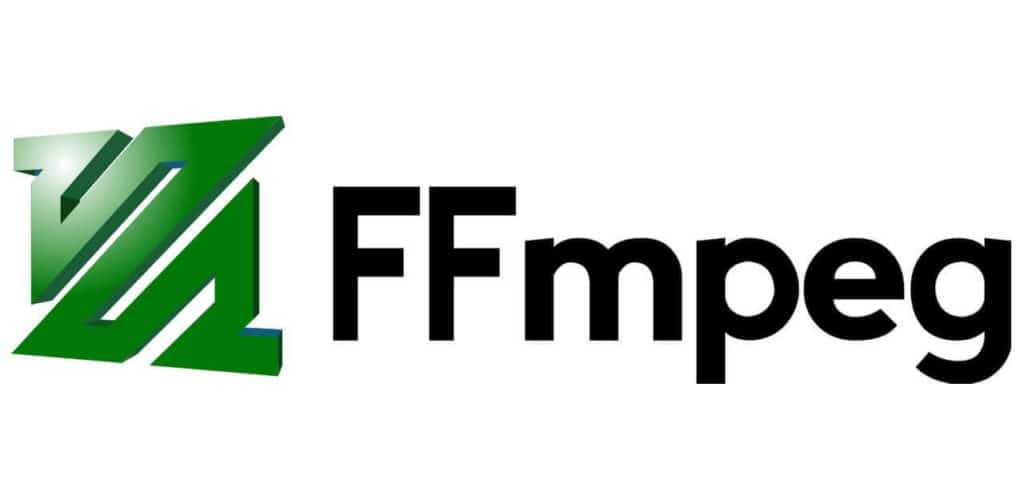
Czym są użyteczne polecenia FFmpeg do edycji wideo?
- Przytnij film:
Kod: ffmpeg -i input_video.mp4-ss 00:00:05 -t 00:00:10 -c copy output_video.mp4
To polecenie spowoduje przycięcie strony input_video.mp4 tak, aby zaczynała się od znaku 5 sekund i kończyła po 10 sekundach i zapisanie wyniku na stronie output_video.mp4.
- Dodaj obraz lub nakładkę wideo na mój film:
Kod: ffmpeg -i input_video.mp4-i overlay_image.png -filter_complex „overlay=10:10” output_video.mp4
To polecenie doda plik overlay_image.png jako nakładkę do input_video.mp4 na współrzędnych (10, 10) i zapisze wynik na stronie output_video.mp4.
- Zmiana rozdzielczości wideo:
Kod: ffmpeg -i input_video.mp4-vf scale=1280:720 -c:a copy output_video.mp4
To polecenie zmieni rozdzielczość strony input_video.mp4 na 1280×720 pikseli i zapisze wynik na stronie output_video.mp4.
- Dodaj opcje
textfileireloaddla drawtext:
Kod: ffmpeg -i input.mp4-vf „drawtext=fontfile=/path/to/font.ttf:textfile=text.txt:reload=1:fontcolor=white:fontsize=24:box=1:boxcolor=black@0.5:boxborderw=5:x=(w-tekst_w)/2:y=(h-tekst_h)/2” -codec:a copy output.mp4
Jak dodać tekst do wideo za pomocą FFmpeg?
Aby dodać tekst do filmu za pomocą FFmpeg, należy użyć filtra drawtext. Filtr drawtext pozwala określić między innymi czcionkę, rozmiar, kolor i położenie tekstu.
Oto podstawowe polecenie dodania tekstu do filmu przy użyciu filtra drawtext:
Kod: ffmpeg -i input_video.mp4-vf „drawtext=text=’Hello World’:fontfile=/path/to/font.ttf:fontsize=50:fontcolor=white:x=100:y=100” -codec:a copy output_video.mp4
W tym poleceniu:
-i input_video.mp4określa wejściowy plik wideo.-vf "drawtext=..."określa filtr wideo do zastosowania, którym w tym przypadku jest filtrdrawtext.text='Hello World'określa tekst, który ma zostać dodany do filmu.fontfile=/path/to/font.ttfokreśla plik czcionki do użycia.fontsize=50określa rozmiar czcionki w punktach.fontcolor=whiteokreśla kolor czcionki.x=100:y=100określa pozycję tekstu w filmie, z lewym górnym rogiem na poziomie (100, 100) pikseli.-codec:a copyokreśla kopiowanie strumienia audio z wejściowego obrazu do wyjściowego obrazu bez ponownego kodowania.output_video.mp4określa wyjściowy plik wideo.
Co to jest Fontfile?
Opcja fontfile w FFmpeg jest używana do określenia ścieżki do pliku czcionki, który będzie używany do renderowania tekstu w filmie lub obrazie.
W przypadku użycia filtra drawtext w FFmpeg do dodania tekstu do filmu, należy określić opcję fontfile, aby wybrać konkretną czcionkę do użycia w tekście.
Jak dołączyć czcionkę do polecenia FFmpeg bez użycia opcji Fontfile?
Aby użyć czcionki w poleceniu FFMPEG bez podawania opcji fontfile, należy użyć czcionki zainstalowanej w systemie.
Oto przykładowe polecenie, które wykorzystuje zainstalowaną w systemie czcionkę:
Kod: ffmpeg -i input_video.mp4-vf „drawtext=text=’Hello World’:fontcolor=white:x=100:y=100:font=Arial” -codec:a copy output_video.mp4
Czym jest GitHub?
GitHub to platforma internetowa, która umożliwia programistom hostowanie i zarządzanie projektami oprogramowania, współpracę z innymi oraz śledzenie i zarządzanie zmianami w ich kodzie. Dostarcza narzędzi do kontroli wersji, śledzenia problemów, przeglądu kodu i współpracy w zespole.
Jak dodać tekst „StackOverflow” za pomocą FFmpeg?
Kod: ffmpeg -i input_video.mp4-vf „drawtext=text=’StackOverflow’:fontfile=/path/to/font.ttf:fontsize=30:fontcolor=white:x=100:y=100” -codec:a copy output_video.mp4
Oto co robią poszczególne opcje w tym poleceniu:
-i input_video.mp4określa wejściowy plik wideo.-vf "drawtext=text='StackOverflow':fontfile=/path/to/font.ttf:fontsize=30:fontcolor=white:x=100:y=100"ustawia filtrograf wideo do rysowania tekstu. To polecenie rysuje na filmie tekst „StackOverflow” na współrzędnych (100, 100), używając pliku czcionki znajdującego się pod adresem/path/to/font.ttf, o rozmiarze czcionki 30 i białym kolorze czcionki.-codec:a copykopiuje strumień audio z obrazu wejściowego do obrazu wyjściowego bez ponownego kodowania.output_video.mp4określa nazwę wyjściowego pliku wideo.
Jak wyświetlić TimeCodes lub TimeStamps używając FFmpeg’s Drawtext Filter?
Kod: ffmpeg -i input_video.mp4-filter_complex „drawtext=fontfile=/path/to/font.ttf:text=’%{pts}’:fontsize=24:fontcolor=white:x=10:y=10” -codec:a copy output_video.mp4
Oto co robią poszczególne opcje w tym poleceniu:
-i input_video.mp4określa wejściowy plik wideo.-filter_complexpozwala na użycie wielu filtrów w tym samym poleceniu.drawtextto nazwa filtra.fontfile=/path/to/font.ttfokreśla ścieżkę do pliku z czcionką, której chcemy użyć.text='%{pts\:hms}'ustawia tekst, który ma być wyświetlany.%{pts\:hms}to miejsce, które zostanie zastąpione przez aktualny kod czasowy w formacie godziny:minuty:sekundy.fontsize=24ustawia rozmiar czcionki na 24.fontcolor=whiteustawia kolor czcionki na biały.x=10orazy=10ustawiają pozycję tekstu na filmie.-codec:a copykopiuje strumień audio z obrazu wejściowego do obrazu wyjściowego bez ponownego kodowania.output_video.mp4określa nazwę pliku wyjściowego.








